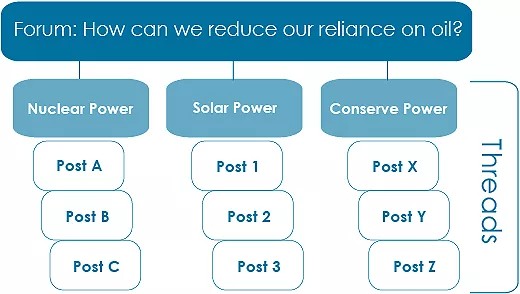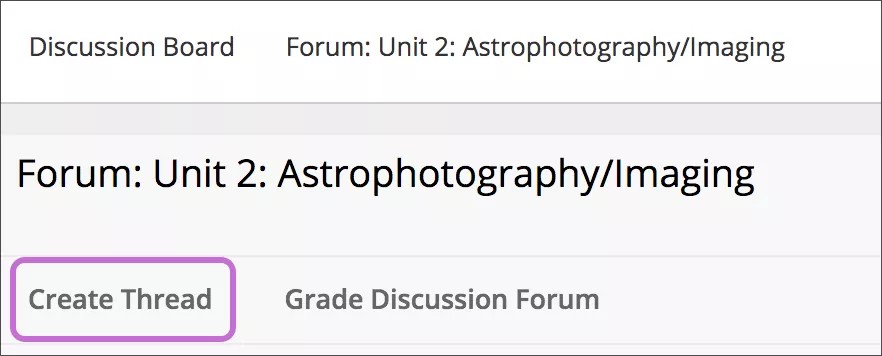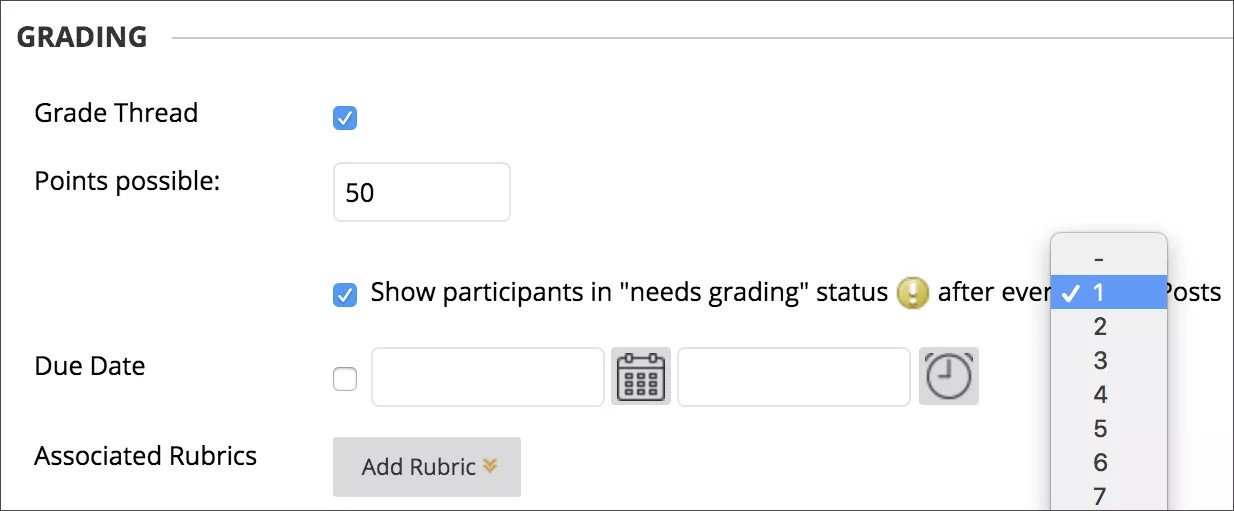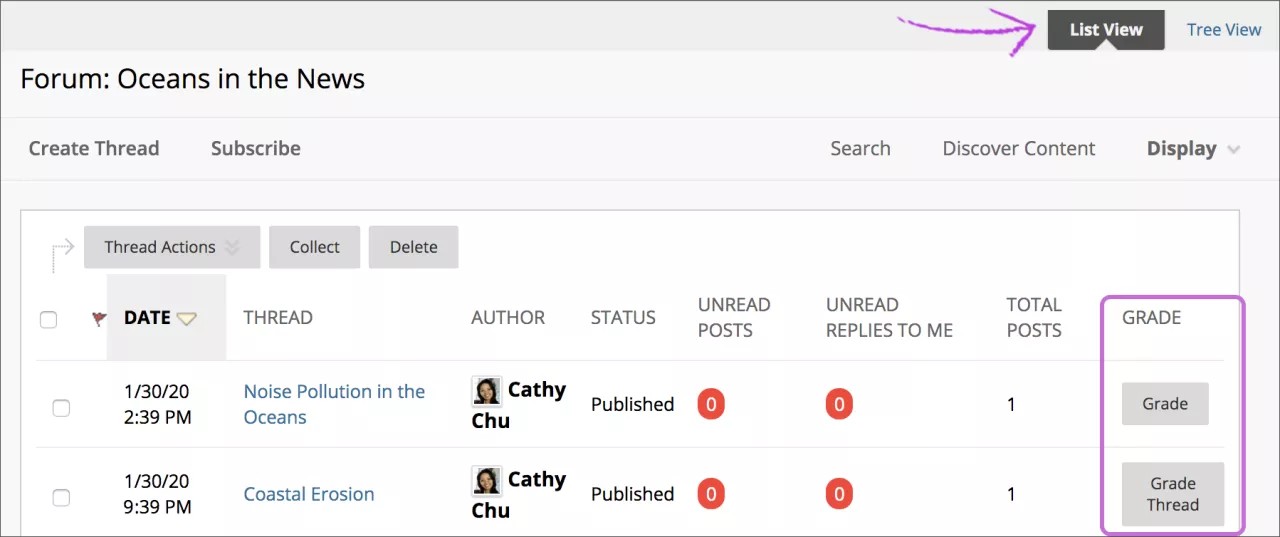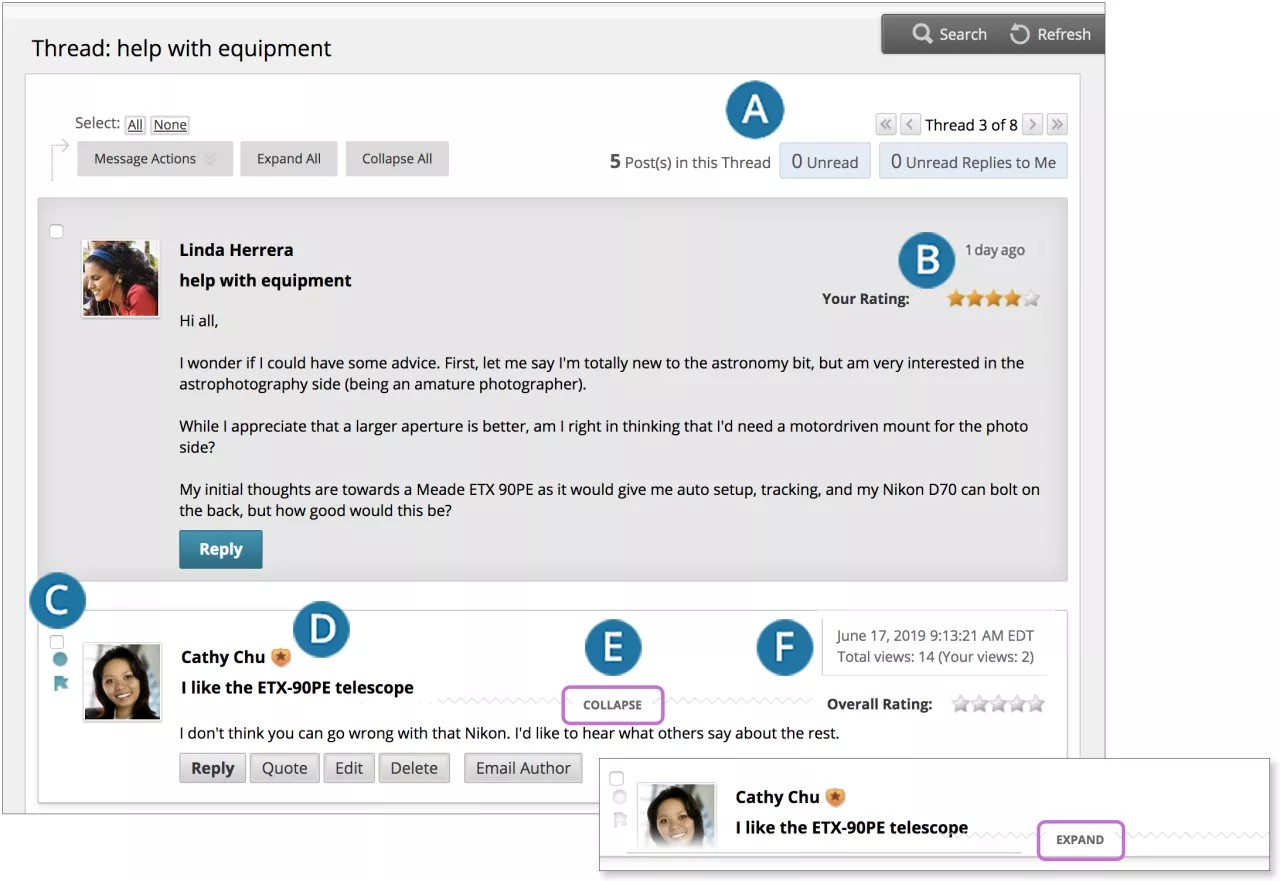This information applies only to the Original Course View. Your institution controls which tools are available.
İleti dizileri, forum içindeki ilk gönderiyi ve bu gönderiye verilen tüm yanıtları içeren bir sohbettir.
Örnek: "Petrole Bağımlılık" gibi geniş bir konuya hitap eden bir forum oluşturabilirsiniz. Daha sonra, petrol kullanımını nükleer enerji ile değiştirme ve kaynakların korunmasının avantajları ile dezavantajları gibi tartışılacak hususları içeren iki adet konu oluşturun. Öğrencilerin yalnızca mevcut konulara gönderimde bulunduğundan emin olmak için forum ayarlarında konu oluşturma iznini kaldırma seçeneğini göz önünde bulundurun.
Örnek: Bir forum oluşturun ve açıklama kısmında yönergeleri verin ya da ayrıntıları belirtin; örneğin, "Petrole karşı bağımlılığımızı nasıl azaltabiliriz?" gibi bir soru sorun. Ardından, öğrenciler petrol bağımlılığı sorununa karşı her bir çözüm için bir konu oluşturur. Tüm üyeler verilen yanıtlara yorum yapmak için mevcut konulara gönderide bulunur veya yeni çözümler sunmak için yeni konular oluşturur. Forum ayarlarında, Üyelerin Yeni İleti Dizileri Oluşturmasına İzin Ver seçeneğinin işaretlendiğinden emin olun.
Aynı zamanda, ileti dizilerine not verme işlevini etkinleştirdiğinizde üyeler yeni ileti dizileri oluşturamaz.
Konu oluşturma
- Tartışma Panosu sayfasında bir forum açın ve İleti Dizisi Oluştur'u seçin.
- İleti Dizisi Oluştur sayfası açılır ve forum açıklaması gösterilir. Bu açıklama aynı zamanda, kullanıcılar önce gönderi ayarına sahip olan ileti dizisiyle karşılaştığında da gösterilmektedir. Forum açıklamaları genellikle tartışma istemi olarak kullanılmaktadır bu nedenle kullanıcıların gönderi yaptıkları konumlarda görülebilir.
- Konu, yönergeler, açıklama ya da soru girin.
- Ekler bölümünde dosya da ekleyebilirsiniz. Bilgisayarınızdaki dosyaları karşıya yüklemek istiyorsanız Bilgisayarıma Gözat seçeneğini tıklatın. Ayrıca dosyaları kursunuzun saklama deposundan da karşıya yükleyebilirsiniz. Kursunuz Kurs Dosyaları kullanıyorsa Kursa Gözat ögesini seçin. Kurumunuzun içerik yönetimi özelliklerine erişimi varsa İçerik Koleksiyonu'na Gözat seçeneğini tıklatın.
Öğrenciler tarafından yüklenen dosyalar Kurs Dosyaları ya da İçerik Koleksiyonu'na kaydedilmez.
- Forum oluşturduğunuzda ileti dizilerine not vermeyi seçerseniz ileti dizilerinin not verme işlemine açık olup olmadığını ayrı ayrı belirlersiniz. Ayrıca buna ilişkin ek ayarlar da göreceksiniz. Not Verme bölümünde İleti Dizisine Not Ver onay kutusunu işaretleyin ve Olası Notlar için değer girin. Not verme gerekiyor statüsündeki katılımcıları göster onay kutusunu işaretleyin ve menüden gönderi sayısını seçin.
- Bu ayar Not Merkezi’nde Not Verilmesi Gerekiyor simgesini gösterir ve öğrenciler belirtilen sayıda gönderi yayınladıktan sonra gönderiler Not Verilmesi Gerekiyor sayfasında kuyruğa alınır. Bir not verme seçeneğini seçer ancak onay kutusunu SEÇMEZSENİZ, Not Merkezi'nde Not Verilmesi Gerekiyor simgesi görünmez, gönderiler de Not Verilmesi Gerekiyor sayfasında görünmez.
Menüden üç gönderi seçerseniz ve kullanıcı iki adet gönderi yayınlarsa Not Merkezi hücresinde ve tartışma panosunda belirtilen sayı karşılanıncaya kadar işlemin sürdüğüne dair "Devam Ediyor" simgesi görüntülenir.
İmlecinizle Dereceli Puanlama Anahtarı Ekle ögesinin üzerine gelerek not vermek için kullanılacak bir dereceli puanlama anahtarını da ilişkilendirebilirsiniz.
- Gönderiyi taslak olarak tutmak istiyorsanız Taslağı Kaydet'i, ileti dizisini oluşturmak içinse Gönder'i seçin.
Yeni oluşturulan konu forumda görüntülenir. İleti dizilerine not verme özelliğini etkinleştirdiyseniz Not sütununda iki işlev görüntülenir:
- Gönderileri değerlendirmek için İleti Dizisine Not Ver ögesini tıklatın.
- İleti dizisi için puan verme işlevini etkinleştirmek amacıyla Not Ver ögesini tıklatın ve değer atayın.
Bir ileti dizisini görüntüleyin
İleti dizini sayfası tüm gönderileri ve ileti dizisi açıklamasını aynı sayfada görüntüler. İleti dizisi açıklamalarını, kullanıcıları tartışmaya dâhil etmek için kullanabilirsiniz. Gönderiyi kimin yazdığının kolayca anlaşılması için yazarların gönderilerinin yanında söz konusu yazarın profil fotoğrafı bulunur. Tümünü Genişlet ve Tümünü Daralt seçeneklerini kullanarak sayfadaki gönderilerin nasıl görüntüleneceğini ayarlayabilirsiniz. İmleci sayfa üzerinde herhangi bir yere getirin. Sayfanın üst kısmında Ara ve Yenile gibi işlevler görünür.
Düzenleyici yanıt verdiğiniz iletinin hemen ardından görüntülenir. Gönderi girerken ya da yanıt verirken sayfada bulunan herhangi bir gönderiye atıfta bulunabilirsiniz.
- İleti dizisinde yalnızca okunmamış gönderileri görüntülemek için okunmamış gönderilerin sayısını seçin. Forumda bulunan diğer ileti dizilerinde gezinmek için ok düğmelerini kullanın.
- Eğitmeniniz forum ayarlarında gönderileri derecelendirme özelliğini etkinleştirdiyse Genel Derecelendirme gönderinin ortalama derecelendirmesini görüntüler. İmlecinizi derecelendirme alanına getirdiğinizde Genel Derecelendirme, Derecelendirmeniz'i gösterecek şekilde değişir.
- Gönderileri okundu ya da okunmamış olarak işaretleyin. Mavi simge = okunmamış. Beyaz simge = okundu. Yalnızca ekran üzerinde görüntülediğiniz genişletilmiş gönderiler okundu olarak işaretlenir. Sayfayı hızlıca aşağı kaydırdığınızda, gönderiler otomatik olarak okundu olarak işaretlenmeyebilir. İletilerin durumunu manuel olarak değiştirmek için simgeyi tıklatın. Aynı zamanda daha sonra yeniden incelemek istediğiniz ya da önemli olduğunu düşündüğünüz gönderileri işaretleyebilirsiniz.
- Konuları görüntülerken, forum yöneticisi ya da moderatörünün adının yanında bir rozet görüntülenir. Kullanıcının kurs ve forum rollerini görmek için imleci rozetin üzerine getirin. Kurumunuz özel roller kullanıyorsa rozetin üzerine geldiğinizde bu roller görüntülenecektir.
- Yanıtla, Alıntı Yap, Genişlet/Daralt gibi bazı işlevleri görmek için imlecinizi gönderinin üzerine getirin. Gönderiyi küçültmek için Daralt işlevini seçin. Bu, gönderilerin görüntülenmesi için kullanılabilecek dikey ekran alanını artırır.
- Gönderilerin göreli tarihlerini ("7 gün önce" gibi) görüntüleyin. İmleci göreli tarihe getirdiğiniz zaman, gerçek oluşturma veya düzenleme sayısı ile görünüm sayısını görüntüleyebilirsiniz.
Forum oluşturduğunuzda, üyelerin ileti dizisi başlatmasına izin verebilir ya da bunu engelleyebilirsiniz. Genel olarak, üyelerin konu başlatma izni olup olmadığını forumun amacı belirler. Modere edilen, not verilen ve öğrenci performansını değerlendirmek için kullanılan bir forum genellikle sıkı bir şekilde denetlenir ve bu forumlarda üyeler ileti dizisi oluşturamaz. Diğer forumlar, üyelerin konularla ilgili fikirlerini ve düşüncelerini paylaşabilmesi için tasarlanmıştır. Bu durumda, üyelerin konu oluşturmasına ve tartışma başlatmasına izin verebilirsiniz.
Görünümü düzenlemeye yardımcı olmak için forumda hangi konuların görülebileceğini belirleyebilir ve mevcut konuların durumunu değiştirebilirsiniz.
Eğitmenler ve öğrenciler aynı şekilde konu oluşturur. Puan verme işlevini etkinleştirdiyseniz, konuyu puan verilebilir olarak da belirleyebilirsiniz.
İleti dizisinin durumunu değiştirme
Öğrencilerin ilgili tartışmalara odaklanmasını sağlamak ve çok konu içeren forumları düzenlemeye yardımcı olmak için bir konunun durumunu değiştirebilirsiniz. Kullanıcılar tarafından oluşturulan ve gönderilen konu Yayınlanmış durumunda gösterilir.
- Yayınla: Bir konuyu tüm kullanıcılara açık hale getirir.
- Gizli: Bir konuyu hemen görünemeyecek şekilde saklar ancak kullanıcılara konuyu okuma seçeneği sunar. Gerek duyulmayan içerek gizlidir, kullanıcıların ilgili içerik bulmasına yardımcı olur. Konu için düzenleme işlevini etkinleştirmiş olsanız dahi kullanıcılar gizli konuları düzenleyemez ya da bunlara yanıt veremez. Kullanıcılar gizli ileti dizilerini Görüntüle listesini kullanarak görüntüleyebilir.
- Kullanılamaz Yap: Bir konuyu forum yöneticileri haricindeki hiçbir kullanıcının göremeyeceği şekilde gizler.
- Kilitle: Kullanıcıların bir konuyu okumasına izin verir ancak bu konuya ekleme yapılamaz ya da konu gönderileri düzenlenemez. Kilitli bir konu sayesinde kullanıcılar gönderileri güncelleştirmeden veya değiştirmeden not verebilirsiniz.
- Kilidi Aç: Başka bir durum seçmek için kilitli konunun kilidini açar.
Bir konunun durumunu iki şekilde değiştirebilirsiniz. İleti dizilerinden birinin durumunu değiştirmek için ileti dizisi menüsünden bir durum seçebilir ya da şu yolu izleyebilirsiniz:
- Forumlardan birini açın ve gerekirse Liste Görünümü’ne geçin.
- Durumunu değiştirmek istediğiniz her konunun yanındaki onay kutusunu işaretleyin. Tüm ileti dizilerini seçmek için başlıktaki onay kutusunu seçin.
- Konu Eylemleri menüsünden, seçili konu veya konular için yeni durumu seçin.
- Her bir ileti dizisinin durumu Durum sütununda görüntülenir. Taslak olarak tuttuğunuz ileti dizinini daha sonra düzenlemek üzere kaydetmeniz halinde, Durum sütununda Taslak olarak görüntülenir. Taslaklarınıza erişmek için Hepsini Göster seçeneğine ya da Görünüm menüsünden Yalnızca Taslaklar seçeneğini tıklatın.
İleti dizileri listesini filtreleme
Bir forumda çok fazla konu varsa ve konulara farklı durumlar atanmışsa, forumda görüntülenecek konuları seçebilirsiniz. Örneğin, birkaç adet konu açtıysanız ve bunları taslak olarak kaydettiyseniz, yalnızca bu konuları göstermeyi seçebilir ve düzenlenecek ve yayınlanacak konuları seçebilirsiniz.
- Forumlardan birine gidin ve gerekirse Liste Görünümü’ne geçin.
- İmlecinizi Görüntüle’nin üzerine getirin ve forumda görüntülemek için ileti dizilerinin türünü seçin.
- Forum sayfası yalnızca seçtiğiniz ileti dizilerini görüntüler.
Taslak gönderiler
Gönderinize daha sonra geri dönmeniz gerekirse Taslak Olarak Kaydet seçeneğini kullanabilirsiniz. Bu işlev, yorumlarınızı ve dosyalarınızı sayfaya kaydeder.
Taslaklarınıza erişmek için forum sayfasına geri dönün ve Liste Görünümü’ne geçin. İmlecinizi Görüntüle’nin üzerine getirin ve kayıtlı gönderiyi görüntülemek için Yalnızca Taslaklar ögesini tıklatın.
İleti dizisi sayfasını açmak için taslağın başlığını seçin. Gönderinizi görüntülerken, işaretçinizle başlığın üzerine gelerek Düzenle ve Sil işlevlerini görüntüleyin. Düzenleyiciyi açmak için Düzenle ögesini tıklatın. Güncelleştirmelerinizi yaptıktan sonra taslağı kaydetmek için yeniden Taslak Olarak Kaydet seçeneğine, gönderiyi yayınlamak için ise Gönder seçeneğine tıklatın.